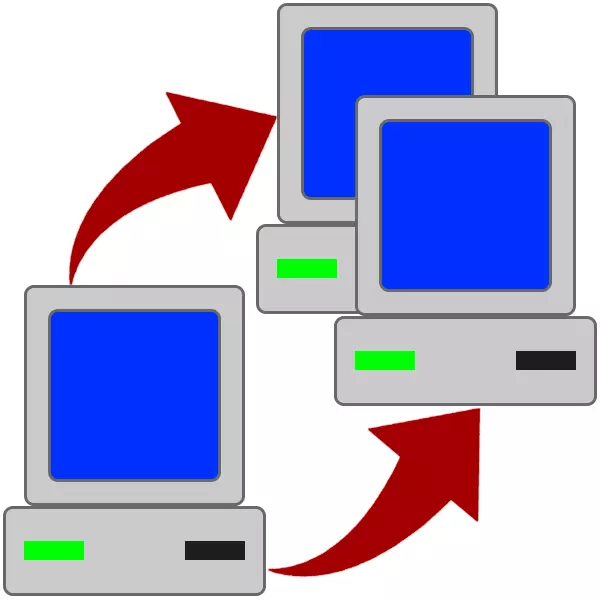
PC ஐ மேம்படுத்தவும், குறிப்பாக, மதர்போர்டின் மாற்றீடு விண்டோஸ் மற்றும் அனைத்து நிரல்களையும் ஒரு புதிய நகலை நிறுவுவதன் மூலம் இணைக்கப்படுகிறது. உண்மைதான், அது புதுமுகங்கள் மட்டுமே. அனுபவமிக்க பயனர்கள் கணினியில் கட்டப்பட்ட Sysprep பயன்பாட்டின் உதவியுடன், "சாளரங்களை" மீண்டும் நிறுவாமல் "இரும்பு" மாற்ற அனுமதிக்கிறார்கள். அதை எப்படி பயன்படுத்துவது, நாம் இந்த கட்டுரையில் பேசுவோம்.
பயன்பாட்டு sysprep.
இந்த பயன்பாடு என்ன என்பதை நாம் சுருக்கமாக ஆய்வு செய்வோம். Sysprep பின்வருமாறு வேலை செய்கிறது: ஆரம்பித்த பிறகு, அனைத்து இயக்கிகளையும் நீக்குகிறது, "வன்பொருள்" அமைப்பை "கட்டியெழுப்ப". அறுவை சிகிச்சை முடிவடைந்தவுடன், கணினி வன் வட்டை மற்றொரு மதர்போர்டுக்கு இணைக்கலாம். அடுத்து, ஒரு புதிய "மதர்போர்டுக்கு" ஜன்னல்களை மாற்றுவதற்கான விரிவான வழிமுறைகளை நாங்கள் தருகிறோம்.Sysprep ஐ பயன்படுத்துவது எப்படி?
நீங்கள் "நகர்த்த" தொடங்கும் முன், மற்றொரு ஊடகங்களில் அனைத்து முக்கிய ஆவணங்களையும் சேமிக்கவும், அனைத்து நிரல்களின் வேலைகளையும் முடிக்க வேண்டும். உதாரணமாக, டீமான் கருவிகள் அல்லது ஆல்கஹால் 120% எமிரேட்ஸில் உருவாக்கப்பட்டிருந்தால், மெய்நிகர் டிரைவ்கள் மற்றும் டிஸ்க்குகளை நீங்கள் அகற்ற வேண்டும். இது உங்கள் கணினியில் நிறுவப்பட்டிருந்தால் வைரஸ் தடுப்பு திட்டத்தை துண்டிக்க வேண்டும்.
மேலும் வாசிக்க:
டீமான் கருவிகள், ஆல்கஹால் 120%
கணினியில் வைரஸ் நிறுவப்பட்ட எது கண்டுபிடிக்க வேண்டும்
வைரஸ் தடுப்பு எப்படி அணைக்க வேண்டும்
- நிர்வாகியின் சார்பாக பயன்பாட்டை இயக்கவும். நீங்கள் பின்வரும் முகவரியில் காணலாம்:
சி: \ விண்டோஸ் \ system32 \ sysprep.

- ஸ்கிரீன்ஷாட்டில் காட்டப்பட்டுள்ளபடி அளவுருக்கள் தனிப்பயனாக்கலாம். கவனமாக இருங்கள்: பிழைகள் இங்கு ஏற்றுக்கொள்ள முடியாதவை.

- பயன்பாடு அதன் வேலையை முடிக்கும் வரை நாங்கள் காத்திருக்கிறோம் மற்றும் கணினியை அணைக்கிறோம்.

- கணினியில் இருந்து வன் அணைக்க, புதிய "மதர்போர்டு" அதை இணைக்க மற்றும் பிசி இயக்கவும்.
- அடுத்து, கணினி சேவையை எவ்வாறு தொடங்குகிறது என்பதைப் பார்ப்போம், சாதனங்களை நிறுவுகிறது, கணினியை முதலில் பயன்படுத்துவதற்கு PC ஐ தயார்படுத்துகிறது, பொதுவாக வழக்கமான நிறுவலின் கடைசி கட்டத்தில் அதே வழியில் செயல்படுகிறது.

- மொழி, விசைப்பலகை தளவமைப்பு, நேரம் மற்றும் பணத்தை தேர்ந்தெடுத்து "அடுத்து" என்பதைத் தேர்ந்தெடுக்கவும்.

- ஒரு புதிய பயனர்பெயரை உள்ளிடவும். நீங்கள் முன்பு பயன்படுத்திய பெயர் "பிஸியாக" இருக்கும் என்பதை நினைவில் கொள்க, எனவே நீங்கள் இன்னொருவருடன் வர வேண்டும். இந்த பயனர் நீக்கப்பட்டு பழைய "கணக்கை" பயன்படுத்தலாம்.
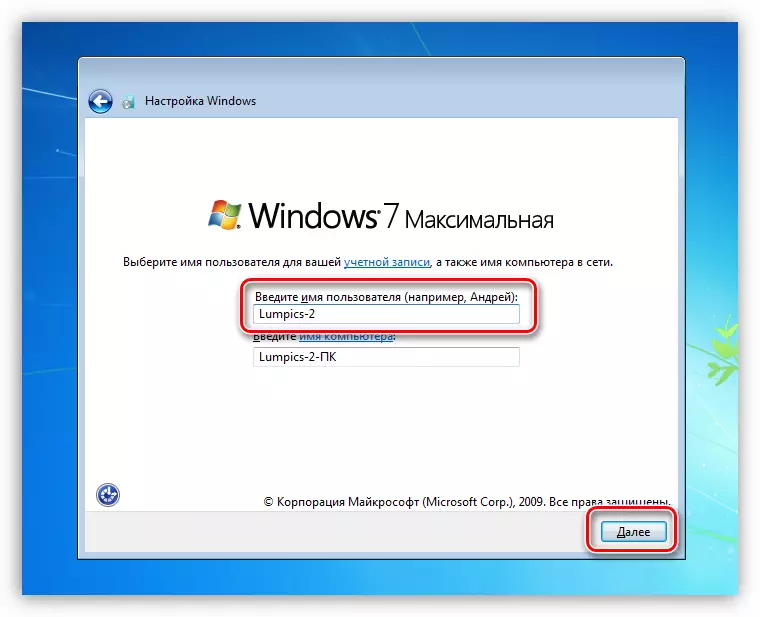
மேலும் வாசிக்க: விண்டோஸ் 7 இல் ஒரு கணக்கை நீக்க எப்படி
- உருவாக்கப்பட்ட கணக்கிற்கான ஒரு கடவுச்சொல்லை உருவாக்கவும். "அடுத்து" என்பதைக் கிளிக் செய்வதன் மூலம் இந்த நடவடிக்கை தவிர்க்கப்படலாம்.
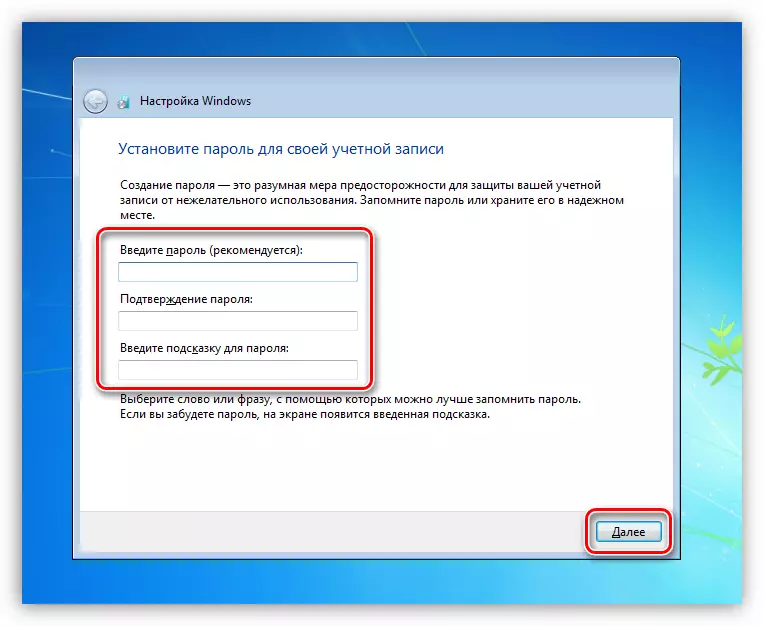
- மைக்ரோசாப்ட் உரிம ஒப்பந்தத்தை நாங்கள் ஏற்றுக்கொள்கிறோம்.
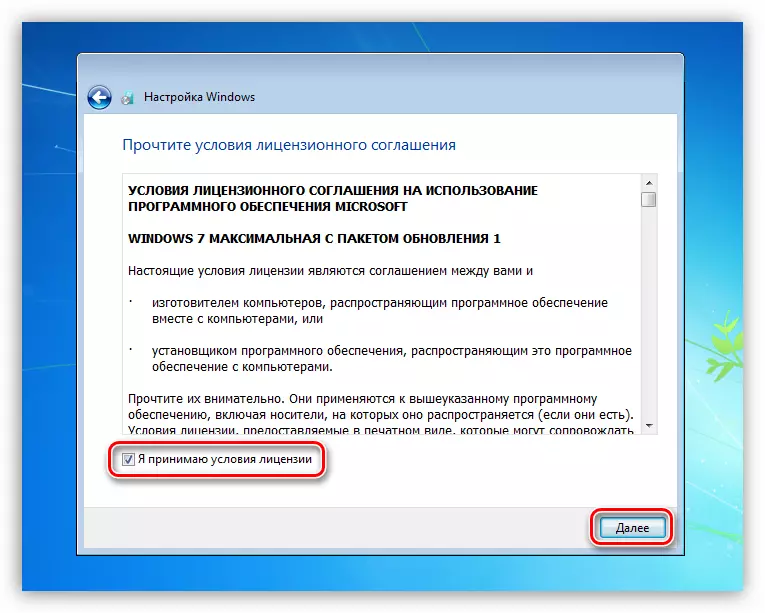
- அடுத்து, புதுப்பிப்பு அமைப்புகளை பயன்படுத்த வேண்டும் என்பதை நாங்கள் தீர்மானிக்கிறோம். எல்லா அமைப்புகளும் பின்னர் செயல்படுத்தப்படலாம் என்பதால் இந்த நிலை முக்கியமானது அல்ல. ஒரு ஒத்திவைக்கப்பட்ட தீர்வுடன் ஒரு விருப்பத்தை தேர்ந்தெடுப்பதை நாங்கள் பரிந்துரைக்கிறோம்.
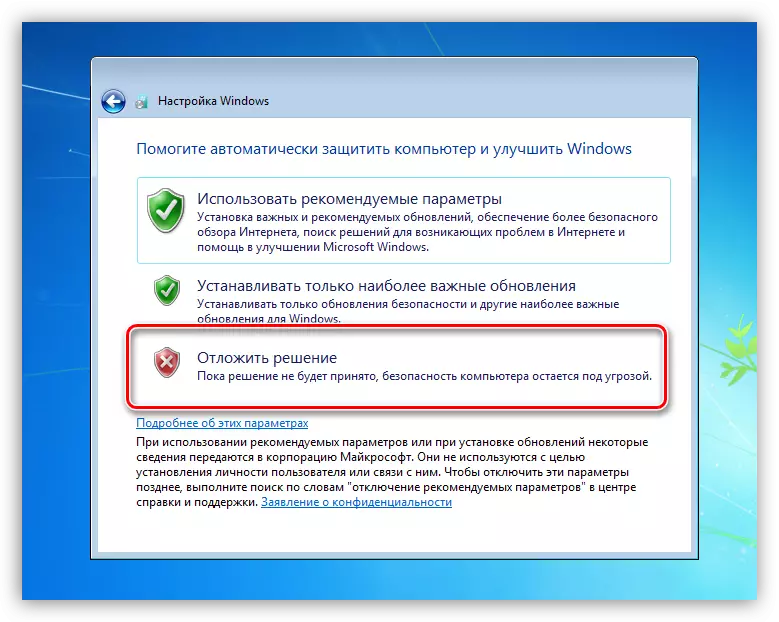
- உங்கள் நேர மண்டலத்தை அம்பலப்படுத்துங்கள்.
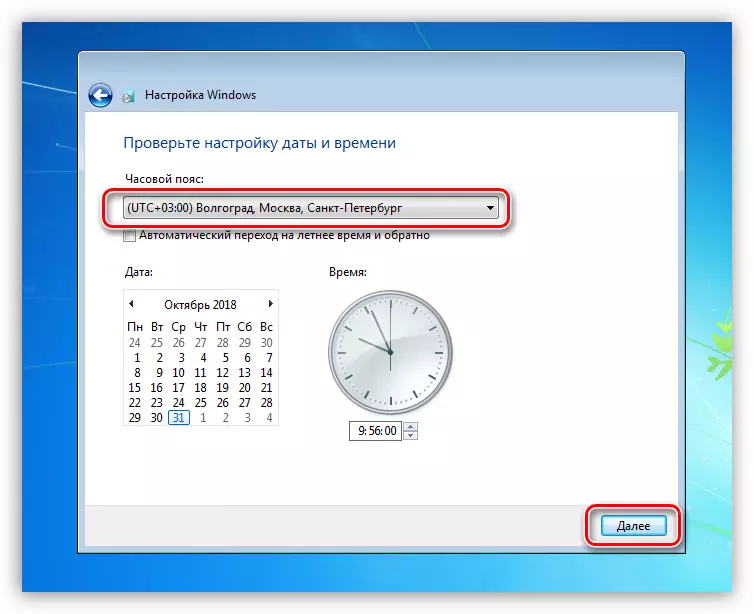
- நெட்வொர்க்கில் கணினியின் தற்போதைய இருப்பிடத்தைத் தேர்ந்தெடுக்கவும். இங்கே நீங்கள் பாதுகாப்பு நிகர ஒரு "சமூக நெட்வொர்க்" தேர்வு செய்யலாம். இந்த அளவுருக்கள் பின்னர் கட்டமைக்கப்படலாம்.
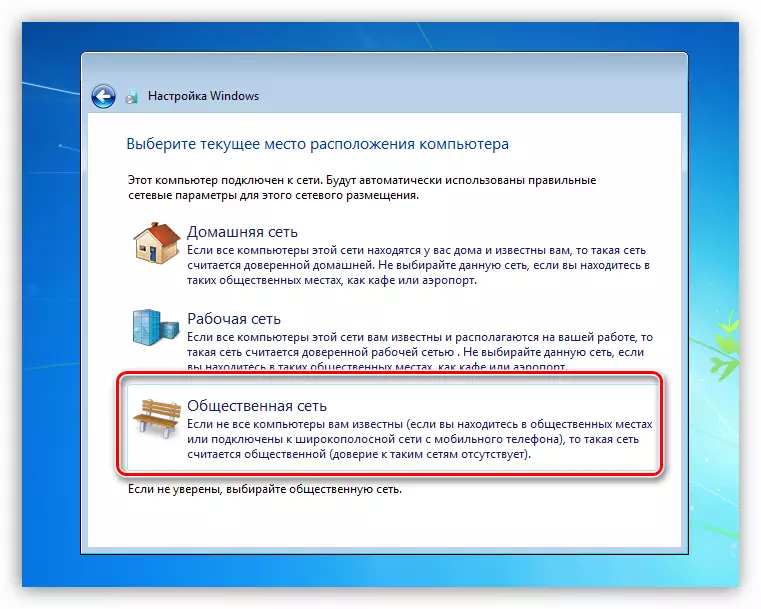
- தானியங்கு அமைப்பை முடித்த பிறகு, கணினி மீண்டும் துவக்கும். இப்போது நீங்கள் உள்நுழைந்து வேலை தொடங்கலாம்.

முடிவுரை
இந்த கட்டுரையில் காட்டப்பட்டுள்ள வழிமுறைகளை நீங்கள் விண்டோஸ் மீண்டும் நிறுவும் மற்றும் மென்பொருளின் வேலைக்கு தேவையான ஒரு குறிப்பிடத்தக்க அளவு சேமிக்க உதவும். முழு செயல்முறை ஒரு சில நிமிடங்கள் ஆகும். நிரல்களின் செயல்பாட்டை நீங்கள் பூர்த்தி செய்ய வேண்டும் என்பதை நினைவில் கொள்ளுங்கள், வைரஸ் செயலிழப்பு முடக்கவும், மெய்நிகர் இயக்கிகளை நீக்கவும், இல்லையெனில் ஒரு பிழை ஏற்படலாம், இதையொட்டி, இதையொட்டி, தயாரிப்பு அறுவை சிகிச்சை அல்லது தரவு இழப்புக்கு தவறானது.
